
Utolsó frissítés dátuma
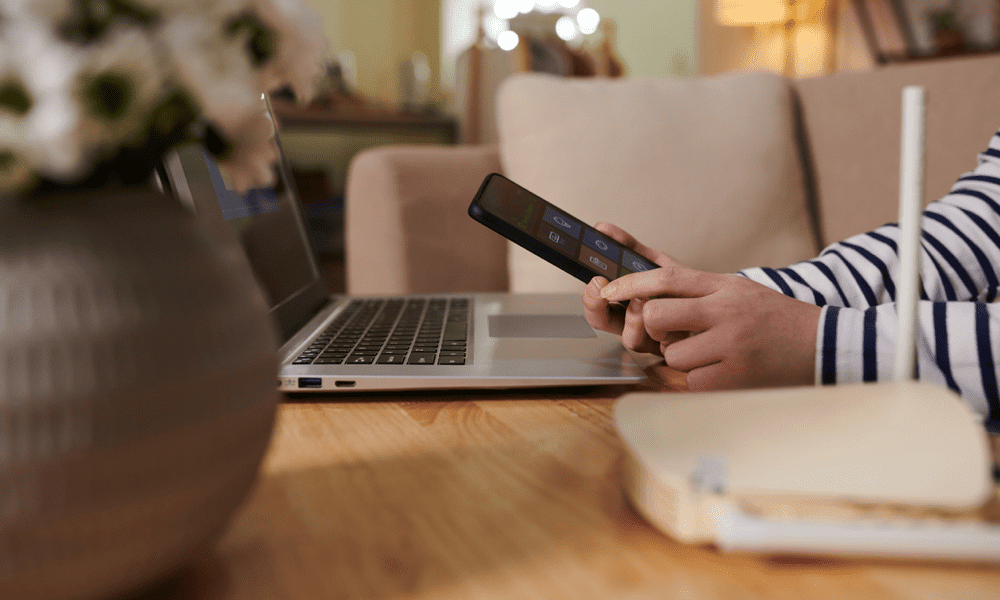
Rossz Wi-Fi hálózathoz csatlakozik? Ha elfelejti a Wi-Fi-hálózatot Mac számítógépen, akkor biztonságosabbá teheti kapcsolatait. Ez az útmutató elmagyarázza, hogyan.
Csatlakozott már olyan WiFi hálózathoz, amelyet nem szeretne újra használni? Talán lassú volt vagy nem biztonságos – vagy ami még rosszabb, nyilvánosan hozzáférhető (és könnyen kihasználható). Bármi is legyen az oka, érdemes elfelejtenie ezt a hálózatot, és megakadályozni, hogy a Mac automatikusan csatlakozzon hozzá a jövőben.
Ebben a cikkben bemutatjuk, hogyan használhat néhány különböző módszert a WiFi hálózat elfelejtéséhez Mac számítógépen.
Miért érdemes elfelejteni a WiFi hálózatot Macen?
Számos oka lehet annak, hogy miért szeretné elfelejteni a WiFi hálózatot a Mac gépen:
-
Növelje biztonságát és magánéletét. Előfordulhat, hogy egyes WiFi-hálózatok rosszindulatúak vagy feltörtek, így felfedhetik adatait, vagy rosszindulatú programokkal fertőzhetik meg eszközét. Az ilyen hálózatok elfelejtésével elkerülheti, hogy véletlenül csatlakozzon hozzájuk. Nyilvánvaló kockázatot jelentenek bizonyos hálózatok, például a nyilvános hálózatok, amelyek lehetővé teszik az adatok könnyű kiszippantását.
- Optimalizálja teljesítményét és az akkumulátor élettartamát. Előfordulhat, hogy egyes WiFi-hálózatok lassúak, zsúfoltak vagy gyenge jelerősséggel rendelkeznek. Ha elfelejti ezeket a hálózatokat, akkor automatikusan gyorsabb és megbízhatóbb hálózatokra válthat (különösen zsúfolt területen), javítva az online élményt és kíméli az akkumulátort.
- Tisztítsa meg a hálózatok listáját. A Mac megjegyzi az összes Wi-Fi-hálózatot, amelyhez valaha csatlakozott, még akkor is, ha csak egyszer használta őket. Emiatt a hálózatok listája hosszú és zűrzavarossá válhat, ami megnehezíti a rendszeresen használt hálózatok megtalálását. Ha elfelejti azokat, amelyekre nincs szüksége, az segíthet megtisztítani a listát, és könnyebben kezelheti.
Ha elfelejt egy WiFi hálózatot a Mac gépen, a következő történik:
- A hálózat eltávolítva a preferált hálózatok listájáról Hálózat beállítások a Rendszerbeállítások menü.
- Az adott hálózathoz tartozó bejelentkezési adatok törlődnek az iCloud Keychain-ből, ami azt jelenti, hogy nem lesznek elérhetők más Apple-eszközökön sem.
- Amikor legközelebb az adott hálózat hatókörébe kerül, az elérhető hálózatként jelenik meg, de nem olyan hálózatként, amelyhez a Mac automatikusan csatlakozhat.
- Ha újra csatlakozni szeretne hozzá, meg kell adnia a jelszavát, és kézzel kell kiválasztania.
Ha el szeretné felejteni a WiFi hálózatokat Mac számítógépen, az alábbiakban felvázoltuk az általános lépéseket.
Hogyan lehet elfelejteni egy WiFi hálózatot Mac számítógépen a Rendszerbeállítások segítségével
A Rendszerbeállítások alkalmazás a legegyszerűbb módja annak, hogy elfelejtse a WiFi hálózatot a Mac számítógépen.
A WiFi hálózat elfelejtése a Rendszerbeállítások segítségével Mac számítógépen:
- Kattints a Apple menü ikonra a képernyő bal felső sarkában található menüsorban, és válassza a lehetőséget Rendszerbeállítások.
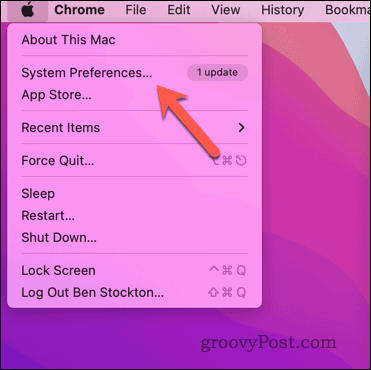
- A Rendszerbeállítások párbeszédpanelen kattintson Hálózat.
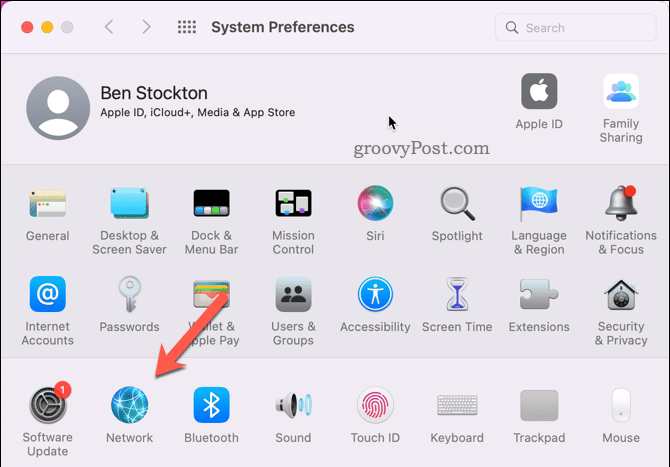
- A Hálózat oldal, válassza ki Wi-Fi az oldalsávról.
- Kattintson Fejlett az ablak jobb alsó sarkában.
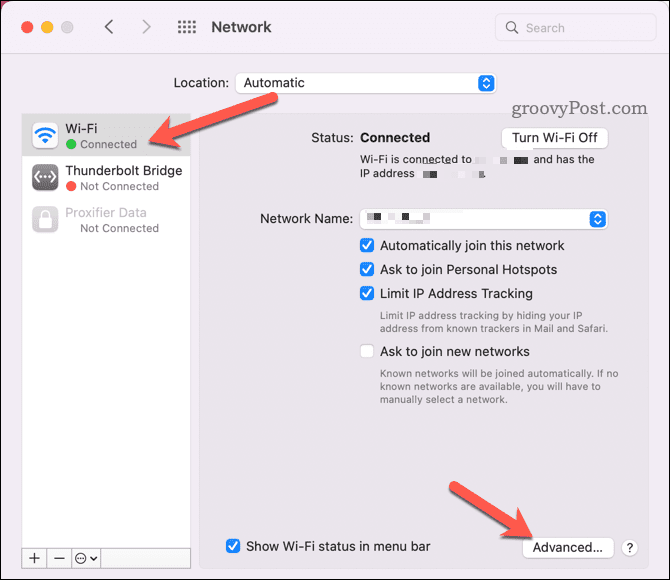
- A Wi-Fi lapon görgessen végig a preferált hálózatok listáján, és keresse meg azt, amelyet el szeretne felejteni.
- Válassza ki a hálózatot, és kattintson a gombra mínusz (–) gombot a lista alatt.
- Kattintson rendben és akkor Alkalmaz.
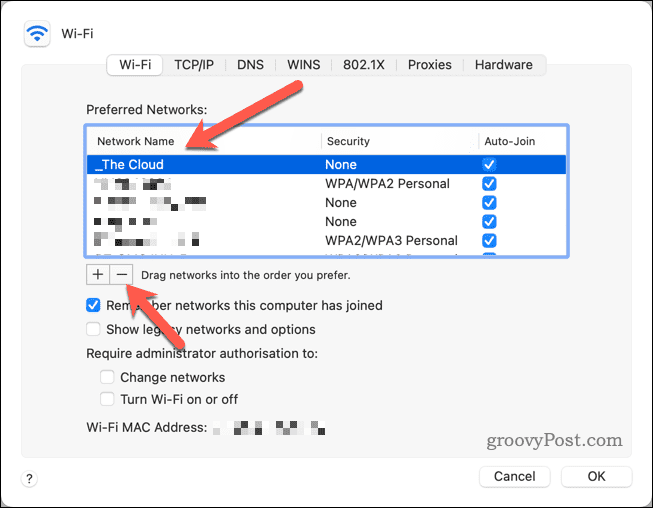
Sikeresen elfelejtette a WiFi hálózatot a Mac számítógépen. Ismételje meg a lépéseket a többi hálózat eltávolításához és a kilépéshez Rendszerbeállítások alkalmazást, ha végzett.
Hogyan lehet elfelejteni egy WiFi hálózatot Mac számítógépen terminál használatával
Ha a menük helyett inkább parancsokat szeretne használni, elfelejtheti a WiFi hálózatot a Mac számítógépen a Terminál kb.
A WiFi hálózatok elfelejtéséhez Mac számítógépen a Terminál alkalmazással:
- Dob Terminál tól Alkalmazások > segédprogramok mappában a Indítóállás.
- Alternatív megoldásként keressen rá Terminál segítségével Spotlight Search nyomással Parancs + Hely.
- Ban,-ben Terminál ablak, típus networksetup -listpreferredwirelessnetworks en0 (az utolsó karakter egy nulla), és nyomja meg a gombot Belép. Ez megmutatja az összes előnyben részesített vezeték nélküli hálózatot, amelyre a Mac emlékszik.
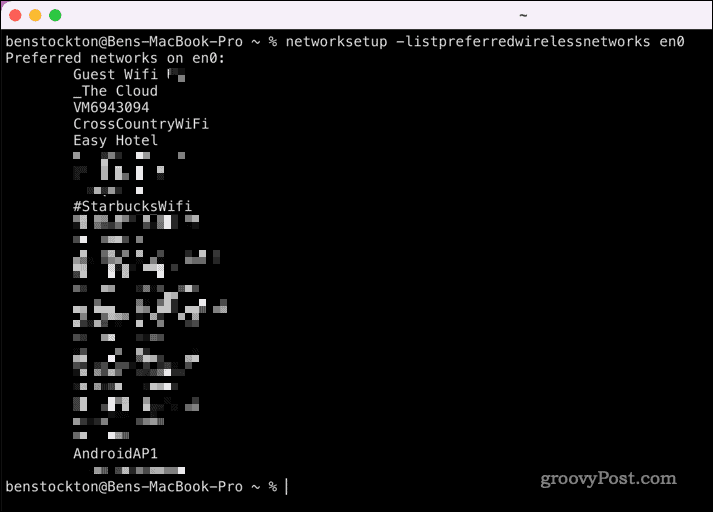
- Ha ez nem működik, cserélje ki hu0 val vel hu1 a parancsban, majd nyomja meg a gombot Belép.
- Keresse meg az elfelejteni kívánt hálózatot, és pontosan úgy másolja a nevét, ahogyan megjelenik (szóközökkel és írásjelekkel együtt).
- Ezután írja be networksetup -removepreferredwirelessnetwork en0 "Hálózat neve" (vagy hu1 ha hu0 nem működik). Ebben az esetben cserélje ki a „Hálózat neve" a helyes másolt hálózatnévvel, az idézőjelekkel együtt.
- nyomja meg Belép a parancs futtatásához.
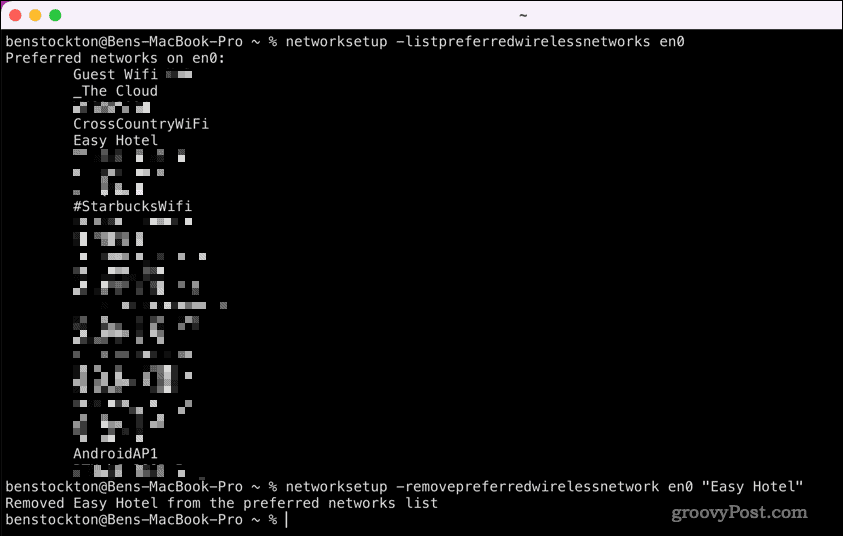
te is meglátod Az előnyben részesített vezeték nélküli hálózat eltávolítva vagy Nem sikerült eltávolítani a preferált vezeték nélküli hálózatot megjelennek a terminálban, attól függően, hogy működött-e.
Ha nem működik, kövesse újra a lépéseket, és ellenőrizze, hogy a hálózat neve helyes-e. Ha sikerült, gratulálunk – sikeresen elfelejtette ezt a WiFi-hálózatot a Mac-en. Ezeket a lépéseket megismételheti minden további eltávolítani kívánt hálózatnál.
Hálózatok kezelése Macen
Ha elfelejti a Wi-Fi hálózatot a Mac gépen, az segíthet a biztonság javításában. Ha mindig rossz hálózathoz csatlakozik, a nem használni kívánt hálózatok eltávolítása segíthet megőrizni a biztonságot, elkerülve a túl lassú vagy túl nem biztonságos hálózatokat.
Kíváncsi, hogy több parancsot próbáljon ki a terminálban? Kipróbálhatsz néhányat cool macOS Terminal parancsok ezután a fájlkarbantartási trükköktől a Tetris gyorsjátékáig.
Elfogy a tárhely? Ha van hálózatra csatlakoztatott tárolóeszköze, megteheti térképezzen fel egy hálózati meghajtót a Mac számítógépén a Finder vagy a terminál segítségével.
Hogyan találja meg a Windows 11 termékkulcsát
Ha át kell vinnie a Windows 11 termékkulcsát, vagy csak az operációs rendszer tiszta telepítéséhez van szüksége rá,...



